- Daži spēlētāji varētu domāt, kā iespējot DLSS (Deep Learning Super Sampling) populāros spēļu nosaukumos.
- Lai iespējotu DLSS 2.0, jums jāpārliecinās, vai jums ir nepieciešamā aparatūra un draiveri.
- DLSS spēlēm jādarbojas arī pietiekami atjauninātās Windows 10 būvēšanas versijās.
- Jūs varat iespējot DLSS vietnē Cyberpunk un citos atbalstītajos nosaukumos, izmantojot spēles iestatījumus.

- CPU, RAM un tīkla ierobežotājs ar karsto cilņu slepkavu
- Integrēts tieši ar Twitch, Discord, Instagram, Twitter un Messenger
- Iebūvētas skaņas vadīklas un pielāgota mūzika
- Razer Chroma pielāgotas krāsu tēmas un piespiež tumšas lapas
- Bezmaksas VPN un reklāmu bloķētājs
- Lejupielādējiet Opera GX
DLSS ir salīdzinoši jauna attēla palielināšanas tehnoloģija NVIDIA grafikas kartes kas nozīmē Deep Learning Super Sampling.
Šī attēla palielināšanas tehnoloģija izmanto AI algoritmus, lai palielinātu kadru ātrumu spēles augstā izšķirtspējā, atveidojot grafika pie zemākas izšķirtspējas.
NVIDIA pirmo DLSS versiju izlaida 2019. gadā. Kopš tā laika DLSS spēļu atbalsts ir paplašinājies.
Tomēr DLSS darbojas tikai ar NVIDIA RTX 20 un 30 sērijas GPU. Šādi jūs varat iespējot DLSS atbalstītajām spēlēm.
Kā es varu iespējot DLSS spēlēs?
1. Atjauniniet NVIDIA grafikas kartes draiveri
Pārliecinieties, vai GPU ir jaunākais NVIDIA draiveris (nepieciešams jaunākais Game Ready draiveris). Lai to izdarītu, palaidiet skenēšanu ar draivera atjauninātāja utilītu.
Draiveru atjauninātāja programmatūra skenēs jūsu datora draiverus un uzskaitīs ierīces ar novecojušām ierīcēm. Tad jūs izvēlaties lejupielādēt un automātiski instalēt jaunākos draiverus.
 Draiveri ir svarīgi jūsu personālajam datoram un visām programmām, kuras lietojat katru dienu. Ja vēlaties izvairīties no avārijām, sasalšanas, kļūdām, aizkavēšanās vai citām problēmām, tās būs jāatjaunina.Nepārtraukta draiveru atjauninājumu pārbaude prasa daudz laika. Par laimi, jūs varat izmantot automatizētu risinājumu, kas droši pārbaudīs jaunus atjauninājumus un tos viegli pielietos, un tāpēc mēs ļoti iesakām DriverFix.Lai droši atjauninātu draiverus, veiciet šīs vienkāršās darbības:
Draiveri ir svarīgi jūsu personālajam datoram un visām programmām, kuras lietojat katru dienu. Ja vēlaties izvairīties no avārijām, sasalšanas, kļūdām, aizkavēšanās vai citām problēmām, tās būs jāatjaunina.Nepārtraukta draiveru atjauninājumu pārbaude prasa daudz laika. Par laimi, jūs varat izmantot automatizētu risinājumu, kas droši pārbaudīs jaunus atjauninājumus un tos viegli pielietos, un tāpēc mēs ļoti iesakām DriverFix.Lai droši atjauninātu draiverus, veiciet šīs vienkāršās darbības:
- Lejupielādējiet un instalējiet DriverFix.
- Palaidiet lietojumprogrammu.
- Pagaidiet, līdz DriverFix nosaka visus jūsu kļūdainos draiverus.
- Programmatūra tagad parādīs visus draiverus, kuriem ir problēmas, un jums vienkārši jāizvēlas tie, kurus vēlaties labot.
- Pagaidiet, līdz DriverFix lejupielādē un instalē jaunākos draiverus.
- Restartēt lai izmaiņas stātos spēkā.

DriverFix
Draiveri vairs neradīs nekādas problēmas, ja šodien lejupielādēsit un izmantosit šo jaudīgo programmatūru.
Apmeklējiet vietni
Atruna: lai veiktu dažas konkrētas darbības, šī programma ir jāatjaunina no bezmaksas versijas.
2. Instalējiet jaunāko Windows 10 versijas versiju
- Atveriet iestatījumus, nospiežot tā Windows un I karsto taustiņu.
- Klikšķis Atjaunināšana un drošība lai atvērtu tieši zemāk redzamās opcijas.
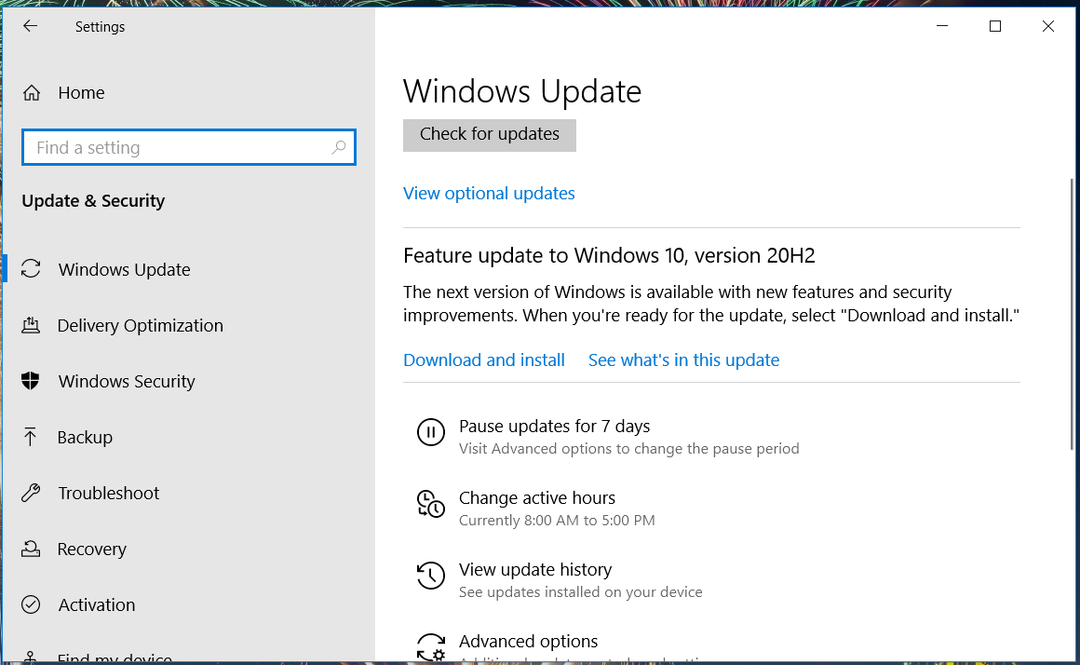
- Pēc tam noklikšķiniet uz Lejupielādējiet un instalējiet opcija, ja ir pieejams Windows 10 funkciju atjauninājums.
Kad jūsu RTX GPU draiveris un Windows 10 platforma ir atjaunināta, jums jāspēj atlasīt atbalstīto spēļu DLSS opcijas, izmantojot to grafiskos iestatījumus.
Tas, kā tieši atlasāt šīs spēles iespējas, dažādās spēlēs atšķiras. Tālāk ir sniegti daži piemēri, kā iespējot DLSS spēlēs.
Kā iespējot DLSS Battlefield 5
- Battlefield 5 spēlē atveriet izvēlni Grafikas iestatīšana.
- Ja Tiešais 12 vēl nav iespējots, jums būs jāiespējo šis iestatījums un jārestartē Kaujas lauks 5.
- Noklikšķiniet uz Papildu cilne, kas parādīta tieši zemāk.
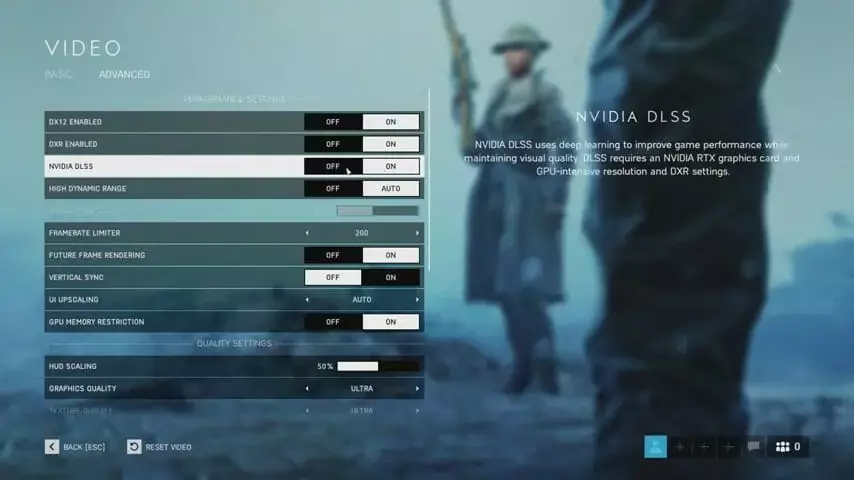
- Pārslēgt DXR ieslēdziet opciju, ja tā nav iespējota, un restartējiet spēli.
- Tad jūs varat pārslēgt NVIDIA DLSS iestatīšana.
- Visbeidzot, izvēlieties detalizācijas pakāpi ar DXR Reflections Quality opcija.
Kad esat iespējojis DLSS Battlefield V, iespējams, pamanīsit ievērojamu veiktspējas uzlabojumu. Kaujas lauks darbosies ar augstākiem kadriem ar lielāku grafisko detalizāciju.
Zemāk redzamajā NVIDIA videoklipā tiek parādīts šīs spēles salīdzinājums ar iespējotu un bez iespējotu DLSS.
Kā iespējot DLSS Cyberpunk 2077
- Klikšķis Iestatījumi Cyberpunk 2077.
- Atlasiet Grafika lai atvērtu grafiskos iestatījumus.
- Ritiniet uz leju līdz DLSS opcija.
- Pēc tam noklikšķiniet uz bultiņas DLSS iestatījums, lai izvēlētos a Līdzsvarots opcija. Varat arī izvēlēties Izrāde vai Ultra Performance iestatījumi, lai iespējotu DLSS.
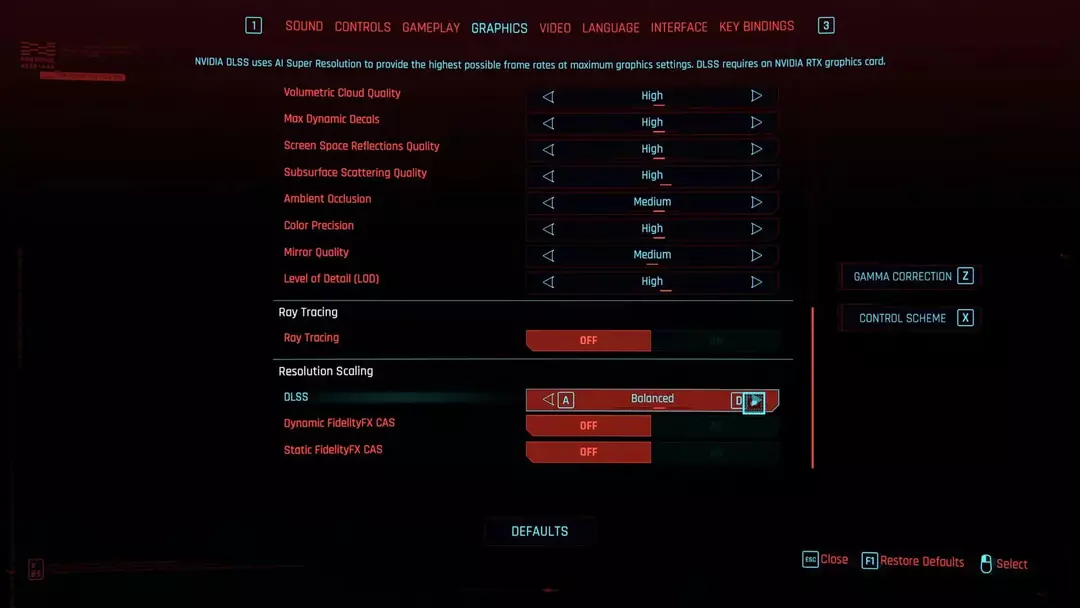
- Nospiediet Esc lai izietu no iestatījumiem.
Kā iespējot DLSS PUBG

Labi, tas ir grūts, jo PUBG pašlaik netiek atbalstīts DLSS spēles nosaukums!
Tomēr Bluehole apstiprināja, ka PUBG iegūs DLSS. PlayerUnknown’s Battlegrounds ir tikai viens nosaukums to spēļu sarakstā, kurās plānots iekļaut DLSS, un tajā ietilpst:
- Bezbailīgs
- Lūzušās zemes
- Rūpes
- Tiesiskums tiešsaistē
- JX Online 3
- Hitmanis 2
Paredzams, ka PUBG, un šīs citas spēles pārskatāmā nākotnē atbalstīs DLSS.
Kad viņi pievienos atbalstu DLSS, jūs, iespējams, varēsit viņiem iespējot attēla palielināšanu, izmantojot viņu grafiskos iestatījumus, tāpat kā Cyberpunk un Battlefield 5.
Tātad, ko jūs gaidāt? Ja jums ir spēle, kas atbalsta DLSS un datoru, ar piemērotu RTX grafikas karti, varat to iespējot NVIDIA vismodernākā uzlabošanas tehnoloģija, kā aprakstīts iepriekš, lai redzētu, kā tā paceļ Windows latiņu spēles.


![5 labākā atinstalētāja programmatūra Windows 10 datoriem [2021 Guide]](/f/5e24b6efcaf85a26345312c2c55161f0.jpg?width=300&height=460)